在Excel中设置选项主要通过Excel选项菜单完成。通过“文件”菜单、快捷键Alt+F、Excel选项对话框等方式可以访问和修改这些选项。 详细描述:通过“文件”菜单进入Excel选项是最常用的方法,具体步骤是点击“文件”菜单,然后选择“选项”即可进入Excel选项对话框。这里可以进行各种设置,包括常规、公式、校对、保存等。
一、文件菜单中的Excel选项
Excel选项是用户自定义Excel应用程序行为和外观的主要工具。通过“文件”菜单进入Excel选项是最常用的方法之一。
1、进入Excel选项
首先,在打开的Excel工作表中,点击左上角的“文件”菜单。这个菜单将打开一个新的窗口,提供多个选项,如新建、打开、保存、打印等。在这些选项的底部,你会看到一个名为“选项”的按钮。点击这个按钮,即可进入Excel选项对话框。
2、Excel选项对话框介绍
Excel选项对话框包含多个分类标签,每个标签对应不同的设置类型。具体包括“常规”、“公式”、“校对”、“保存”、“语言”、“高级”等。每个标签下都有相应的设置选项,用户可以根据需要进行调整。
常规:这里可以设置用户界面选项,如默认字体、默认文件位置等。
公式:在这一部分,可以设置与公式相关的选项,包括计算选项、误差检查等。
校对:包括拼写和语法检查的设置。
保存:可以设置自动保存的时间间隔和默认保存位置等。
二、快捷键Alt+F的使用
除了通过“文件”菜单进入Excel选项外,使用快捷键也是一种快速进入的方法。快捷键Alt+F可以打开文件菜单,然后按T进入Excel选项。
1、使用快捷键打开文件菜单
在Excel工作表中,按下Alt键会激活功能区快捷键。接着按下F键,将打开文件菜单。
2、进入Excel选项
在文件菜单中,按下T键即可直接进入Excel选项对话框。这个方法比通过鼠标点击更为快捷,适合喜欢使用键盘操作的用户。
三、Excel选项的详细设置
Excel选项对话框中包含多个分类标签,每个标签下都有详细的设置选项。下面将对主要的选项进行详细介绍。
1、常规设置
在常规标签下,用户可以设置Excel的基本行为和界面选项。包括启动时的默认工作簿、默认字体和字号、默认文件位置等。
启动选项:可以设置Excel启动时是否显示启动屏幕,是否直接打开一个新的工作簿等。
用户界面选项:可以选择默认的配色方案、默认字体和字号等。
默认文件位置:设置默认保存文件的位置,便于管理和查找。
2、公式设置
公式标签下的选项主要涉及Excel中公式的计算和显示方式。包括计算选项、误差检查、公式版本等。
计算选项:可以选择自动计算、手动计算等方式。在大型工作簿中,手动计算可以提高性能。
误差检查:设置是否在公式中进行误差检查,并选择需要检查的错误类型。
公式版本:可以选择使用哪一版本的公式,确保与其他版本Excel的兼容性。
3、校对设置
校对标签中的选项与拼写和语法检查有关。用户可以设置检查的语言、自动更正选项等。
拼写检查:设置是否在输入时自动进行拼写检查,以及是否忽略特定类型的文本(如大写字母)。
自动更正:设置输入时自动更正的规则,如将常见的拼写错误自动更正为正确的单词。
四、保存设置
保存标签下的选项与文件保存相关。可以设置自动保存的时间间隔、默认保存格式、默认保存位置等。
1、自动保存
自动保存选项允许用户设置自动保存的时间间隔(如每10分钟)。这可以防止由于意外关闭或系统崩溃导致的文件丢失。
2、默认保存格式
可以选择默认保存的文件格式(如.xlsx、.xls)。这对于需要与使用不同版本Excel的用户共享文件时非常有用。
3、默认保存位置
设置默认保存文件的位置,便于文件的管理和查找。可以是本地硬盘上的某个文件夹,也可以是网络上的共享文件夹。
五、语言设置
在语言标签下,用户可以设置Excel的显示语言和编辑语言。包括添加新的编辑语言、设置首选的显示语言等。
1、显示语言
可以选择Excel的显示语言,适应不同语言环境的用户。
2、编辑语言
设置Excel中使用的编辑语言,这会影响拼写和语法检查的语言。
六、高级设置
高级标签下的选项涵盖Excel的高级功能和行为。包括显示选项、打印选项、公式选项等。
1、显示选项
设置Excel窗口中显示的内容,如网格线、行号和列号、公式栏等。
2、打印选项
设置打印时的选项,如是否打印网格线、是否在每页上重复打印行和列标题等。
3、公式选项
设置公式的显示和计算选项,如是否在单元格中显示公式、是否使用R1C1引用样式等。
七、数据保护和安全设置
Excel选项中还有一些与数据保护和安全相关的设置。包括文件加密、保护工作簿和工作表等。
1、文件加密
可以为Excel文件设置密码,防止未经授权的用户访问文件内容。
2、保护工作簿和工作表
设置工作簿和工作表的保护选项,防止对结构和内容的意外更改。
八、自定义功能区和快捷工具栏
Excel选项还允许用户自定义功能区和快捷工具栏,以便更快速地访问常用功能。
1、自定义功能区
用户可以添加、删除或重新排列功能区中的命令,以符合个人的工作习惯和需求。
2、自定义快捷工具栏
可以将常用的命令添加到快捷工具栏中,便于快速访问。
九、加载项管理
加载项是扩展Excel功能的插件。在Excel选项中可以管理已安装的加载项,启用或禁用特定的加载项。
1、查看已安装的加载项
在加载项选项中,可以查看所有已安装的加载项,并选择需要启用或禁用的加载项。
2、安装新的加载项
用户还可以通过加载项选项安装新的加载项,以扩展Excel的功能。
十、其他设置
除了上述主要设置外,Excel选项中还有一些其他设置,如宏安全性、Trust Center设置等。
1、宏安全性
设置Excel中宏的安全性级别,防止恶意宏的运行。
2、Trust Center设置
Trust Center包含一系列与安全和隐私相关的设置,如文件阻止设置、外部内容设置等。
通过以上详细的介绍,我们可以看到,Excel选项提供了丰富的设置选项,用户可以根据自己的需要进行调整,以提高工作效率和用户体验。无论是通过“文件”菜单、快捷键Alt+F,还是通过其他方式进入Excel选项,这些设置都可以帮助用户更好地使用Excel。
相关问答FAQs:
1. 如何在Excel中设置选项?
在Excel中设置选项非常简单。首先,打开Excel并点击菜单栏中的“文件”选项。
在下拉菜单中选择“选项”,这将打开Excel的选项设置窗口。
在选项设置窗口中,您可以找到各种选项,如常规、公式、校对、高级等。
点击您感兴趣的选项,然后根据您的需求进行相应的设置。
最后,点击“确定”按钮以保存您的选项设置。
2. 如何在Excel中设置自动保存选项?
想要在Excel中设置自动保存选项,可以按照以下步骤进行操作。
首先,点击Excel菜单栏中的“文件”选项,然后选择“选项”。
在选项设置窗口中,选择“保存”选项。
在“保存”选项卡下,您可以看到“自动保存信息”部分。
在此部分,您可以选择启用自动保存功能,并设置自动保存的时间间隔。
您还可以选择在意外关闭Excel时自动恢复工作簿。
设置完毕后,点击“确定”按钮以保存您的选项设置。
3. 如何在Excel中设置单元格格式选项?
在Excel中设置单元格格式非常简单。首先,选中您想要设置格式的单元格或单元格范围。
然后,在菜单栏中选择“开始”选项卡。
在“开始”选项卡中,您可以找到各种单元格格式选项,如字体、字号、边框、填充色等。
点击您感兴趣的选项,然后根据您的需求进行相应的设置。
您还可以使用快捷键组合来设置单元格格式,如Ctrl+B加粗字体,Ctrl+U下划线等。
设置完毕后,您会发现选中的单元格或单元格范围的格式已经按照您的要求进行了设置。
原创文章,作者:Edit2,如若转载,请注明出处:https://docs.pingcode.com/baike/4679580